HONOR 10
Ajouter un contact dans le répertoire
6 étapes
Débutant

Ajouter un contact dans le répertoire
6 étapes
Débutant
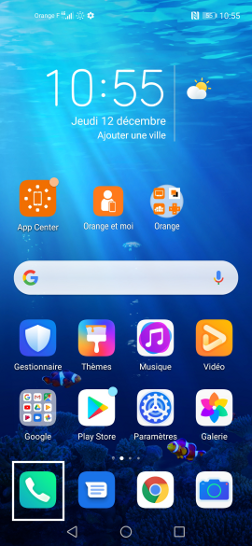
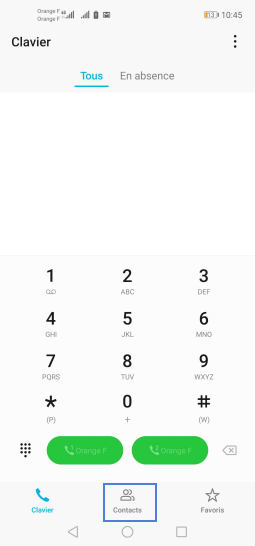
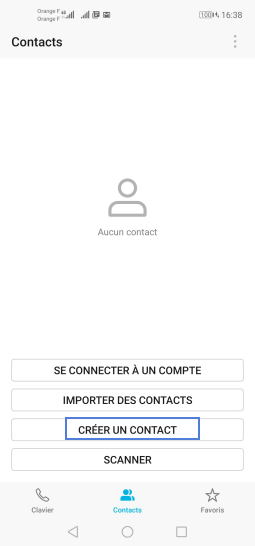
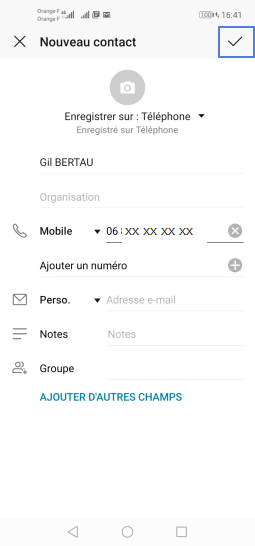
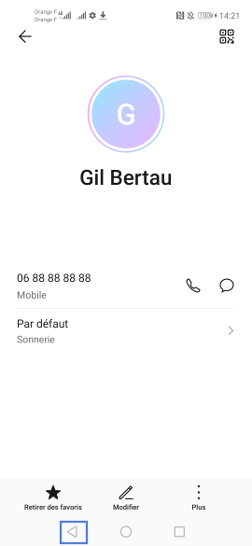
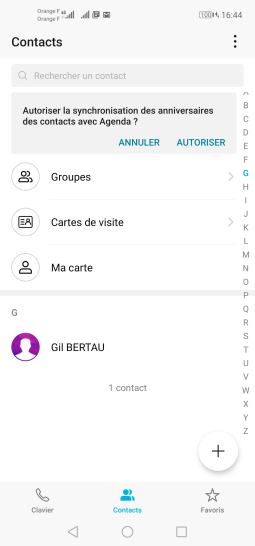
-
Sélectionner l'icône Téléphone
-
Cliquer sur Contacts
-
Sélectionner Créer un contact
-
Ajouter un contact
- Sélectionnez le type de mémoire de stockage. Dans notre exemple, sélectionnez Téléphone.
- Renseignez les coordonnées du contact :
- remplissez les champs désirés.
- Appuyez sur la Coche pour valider la fiche.
-
La fiche du nouveau contact apparaît
Sélectionnez Retour.
-
Le contact apparaît dans le répertoire
Bravo ! Vous avez terminé ce tutoriel.
Découvrez nos autres tutoriels